Viktiga punkter
- Problem med molnsynkronisering på Steam Deck kan vara irriterande och påverka flera spel samtidigt. Orsaken är inte helt klarlagd, men det finns temporära lösningar.
- Prova att återansluta till Wi-Fi eller växla till offlineläge för att tvinga molnsynkroniseringen att fungera.
- Att söka efter uppdateringar eller inaktivera molnsynkronisering för de aktuella spelen kan också hjälpa till att lösa problemet.
- Att rensa bort compatdata-filerna i skrivbordsläget är den mest pålitliga metoden för att åtgärda molnsynkroniseringsfel.
Steam Deck är en kraftfull handhållen enhet som har förmågan att synkronisera sparad speldata med andra enheter. Därför kan det upplevas mycket frustrerande när den här funktionen inte fungerar som den ska, vilket leder till fel med molnsynkroniseringen. Vi ska nu undersöka hur man kan lösa molnsynkroniseringsfel på Steam Deck.
Varför uppstår Steam Cloud Sync-fel?
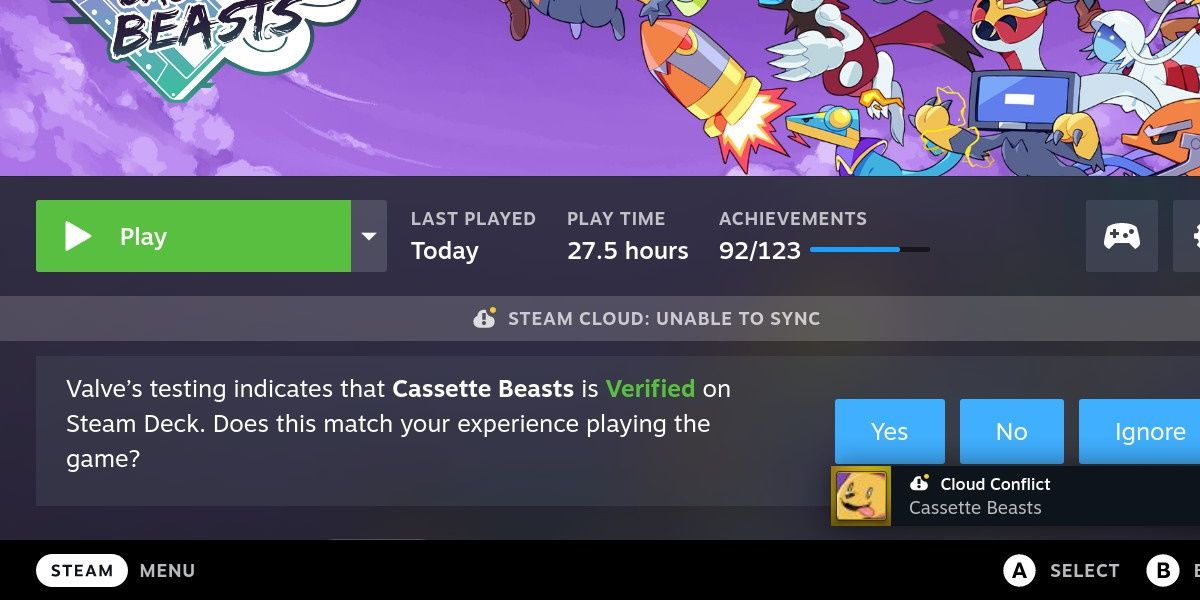
Fel relaterade till molnsynkronisering är relativt vanliga på Steam Deck och påverkar ofta flera spel samtidigt. Om en enkel omstart inte löser problemet kan dessa fel kvarstå och göra det svårt, eller till och med omöjligt, att spela spelen.
Tyvärr är den exakta orsaken till detta utbredda problem okänd. Det är sannolikt att felet ligger på Steams sida, vilket gör att användarna saknar permanenta lösningar.
Det finns dock fortfarande möjligheter att tillfälligt lösa detta problem så att du kan fortsätta spela.
1. Återanslut till Wi-Fi
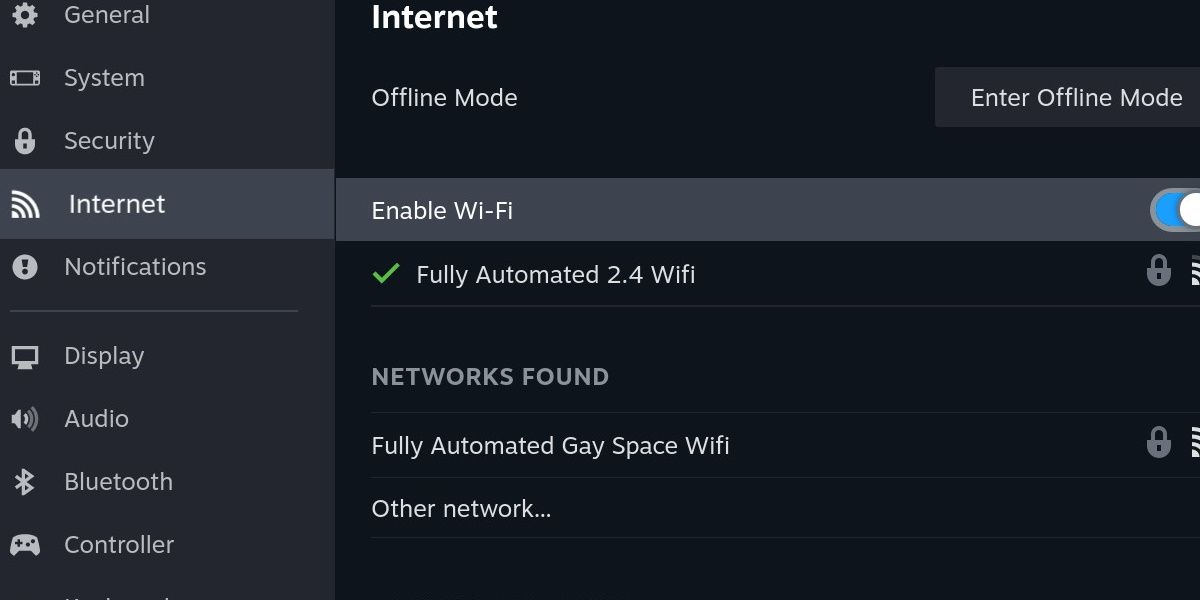
Det första steget du kan prova är enkelt. Stäng av Wi-Fi genom att trycka på Steam-knappen och navigera till Inställningar. Därefter går du till avsnittet Internet.
Växla ”Aktivera Wi-Fi” till av och sedan på igen. Det är viktigt att du försöker starta spelet efter detta så att synkronisering med molnet påbörjas.
2. Gå in i offlineläge
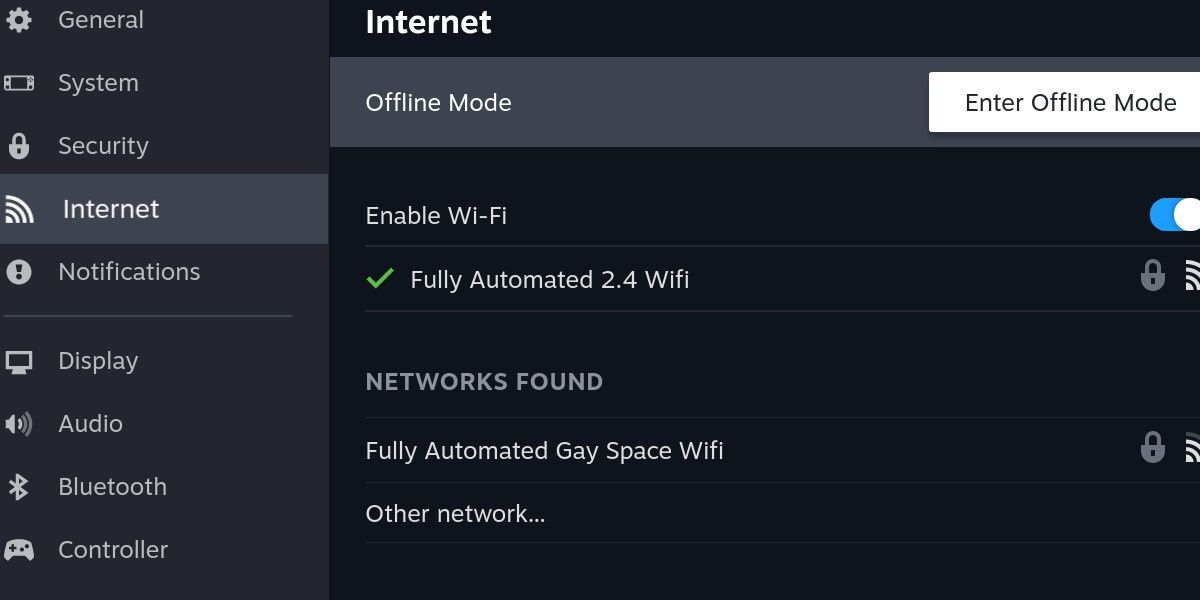
Om växling av Wi-Fi inte ger resultat, testa att aktivera offlineläge på samma skärm. Efter att ha tryckt på ”Aktivera offlineläge” startar du om enheten så att den startar i offlineläge. Inaktivera sedan offlineläge och försök att starta ditt spel.
Detta kan ofta tvinga molnsynkroniseringen att fungera eftersom synkronisering av sparad data är en väsentlig del när man går ur offlineläge.
3. Kontrollera om det finns uppdateringar
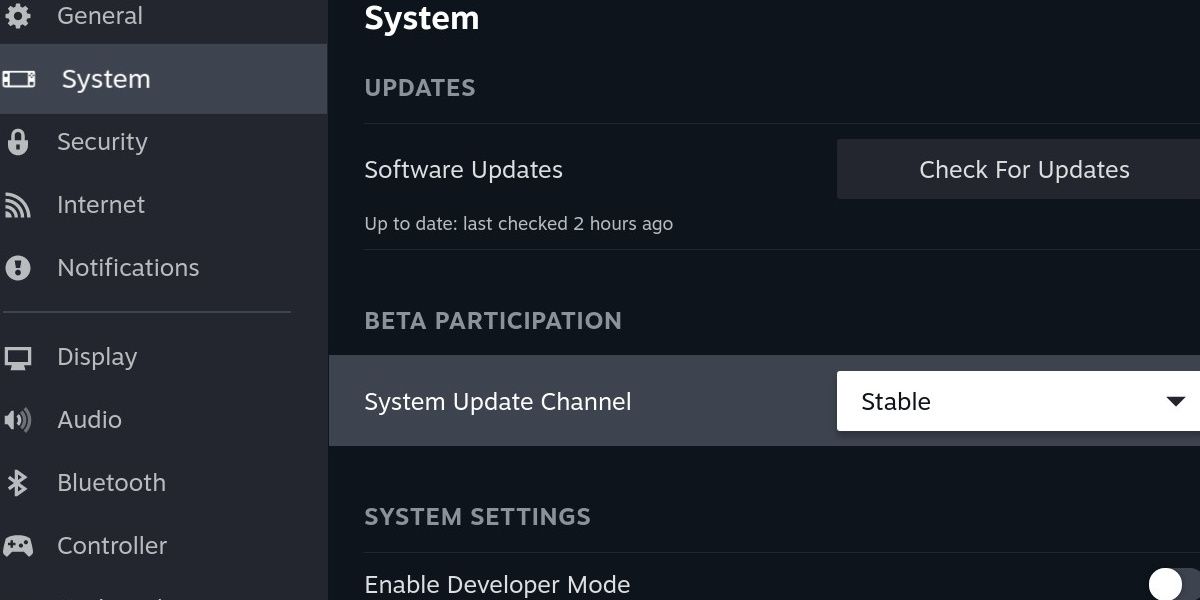
Det finns en möjlighet att en uppdatering kan lösa problemen med molnsynkronisering. Gå till avsnittet System i Inställningar. Klicka på det första alternativet, ”Sök efter uppdateringar”, och installera de som är tillgängliga.
Om du är intresserad av att testa nyare funktioner kan du ändra systemuppdateringskanalen till antingen beta eller förhandsvisning, vilket ger dig tillgång till experimentella versioner om den stabila kanalen inte innehåller den lösning du behöver.
Var försiktig eftersom beta- och förhandsversioner kan innehålla oväntade buggar och i värsta fall skada din enhet. Om det händer kan du behöva återställa SteamOS med hjälp av en återställningsbild.
4. Inaktivera molnsynkronisering
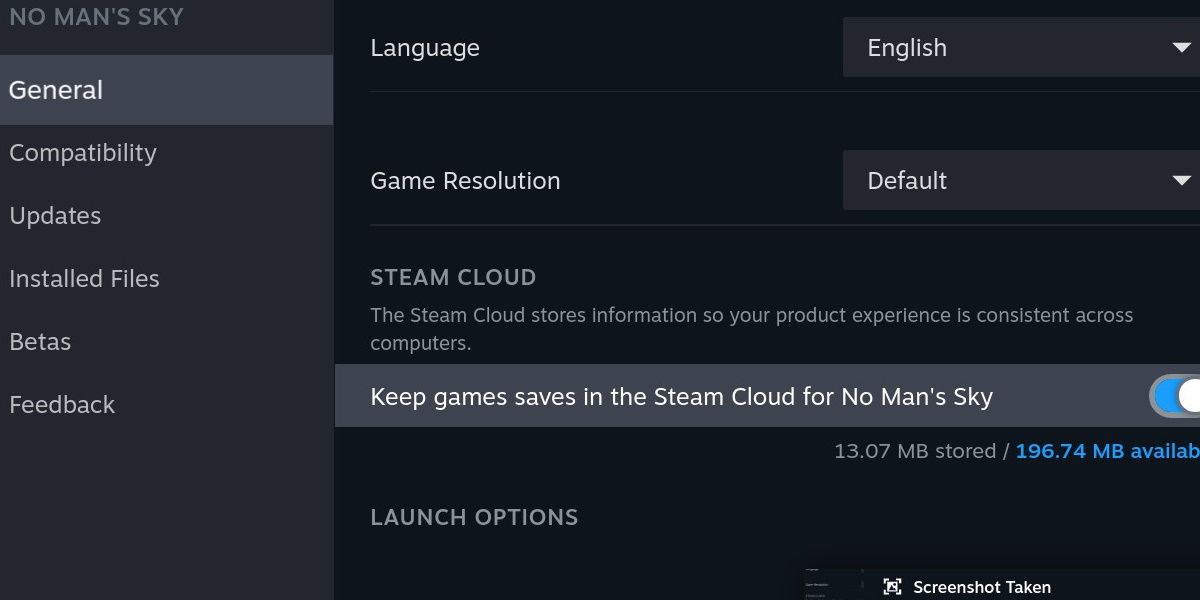
Denna metod tar oss ut ur inställningsmenyn. Gå istället till bibliotekssidan för ett av de spel som berörs av problemet. Tryck på kugghjulsikonen och gå till ”Egenskaper”. Skrolla ned i kategorin ”Allmänt” tills du hittar rubriken ”Steam Cloud”.
Inaktivera alternativet ”Spara spel i Steam Cloud”. Starta spelet och kom ihåg att det för närvarande inte är synkroniserat med molnet.
Avsluta spelet efter en kort stund och återaktivera molnsynkroniseringen för spelet. Nästa gång du startar spelet bör det synkroniseras med molnet och fråga vilken spelfil du vill använda.
5. Rensa compatdata-filer
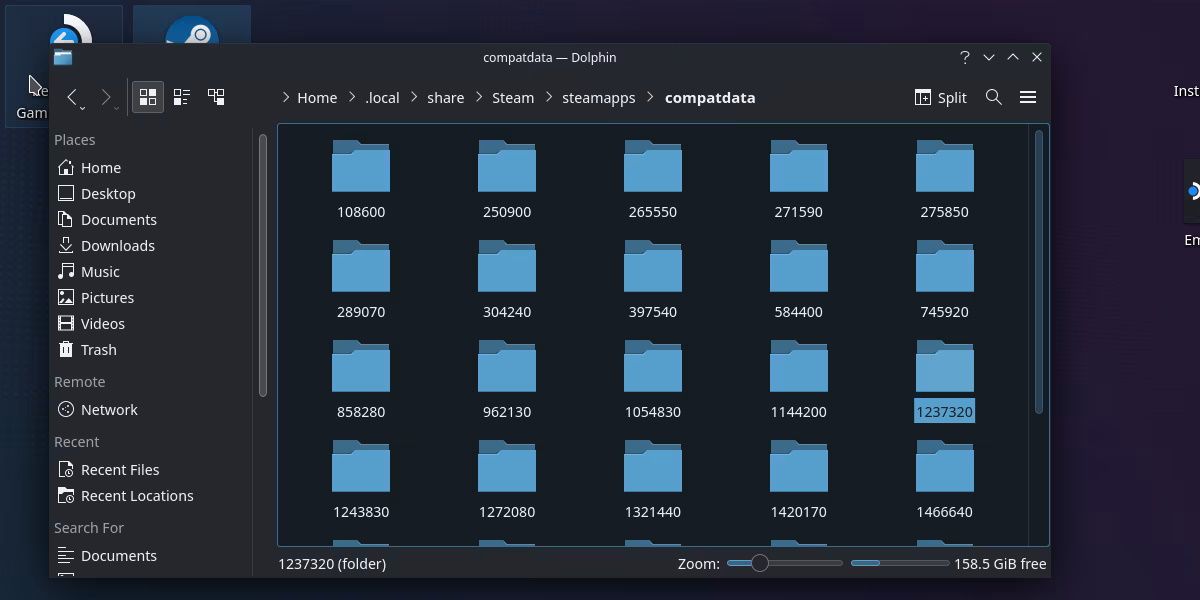
Denna metod är det mest pålitliga sättet att tvinga fram en lyckad molnsynkronisering, men kräver lite mer handpåläggning. Du måste vara bekant med Steam Decks skrivbordsläge och känna dig bekväm med att använda det.
Starta i skrivbordsläge och navigera till följande mapp:
.local/share/Steam/steamapps/compatdata
För att komma åt mappen ”.local” måste du ha aktiverat visning av dolda mappar.
Mappen ”compatdata” kommer att innehålla mappar som alla är namngivna med olika sifferkombinationer. Alla filer i den här platsen som inte är mappar är filer som har fastnat och inte kan synkroniseras. Ta helt enkelt bort dessa filer och starta om till spelläget.
Försök starta ett spel och felet med molnsynkronisering bör nu vara åtgärdat.
Synkroniseringsproblem med Steam Deck är enkla att lösa, men förstör spelupplevelsen
Även om detta problem är utbrett och kan vara frustrerande, är det positivt att det är relativt enkelt att åtgärda. Tyvärr kan det bli tröttsamt att ständigt behöva fixa molnsynkroniseringsproblem när du försöker spela, vilket verkligen försämrar den handhållna spelupplevelsen.
Förhoppningsvis kommer en permanent lösning för detta återkommande problem snart.